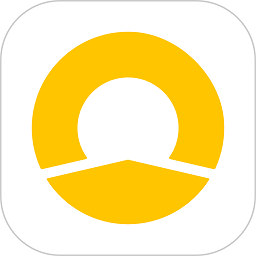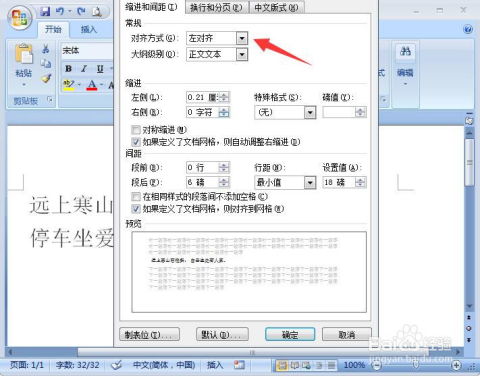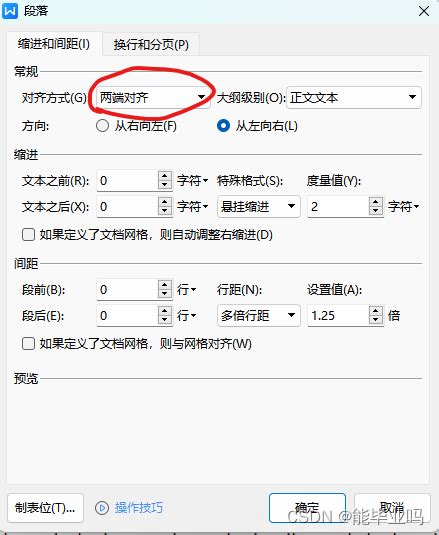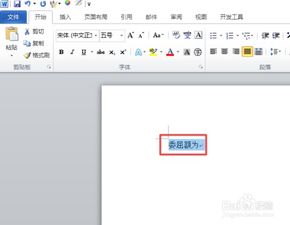揭秘!轻松掌握两端对齐的设置方法
在日常的文字处理和文档编辑工作中,两端对齐是一项基础且重要的排版技能。特别是在Microsoft Word这类广泛使用的文字处理软件中,正确设置两端对齐不仅能够使文档看起来更加整齐和专业,还能够提高阅读体验。那么,如何在Word中设置两端对齐呢?下面将详细介绍几种方法,帮助用户轻松掌握这一技能。
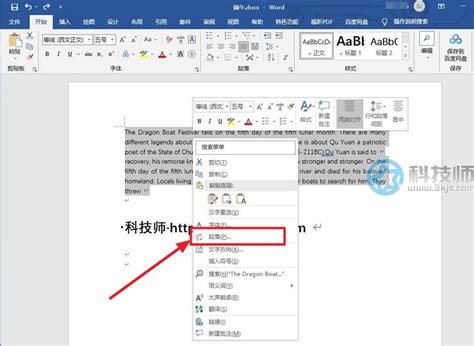
方法一:使用快捷键设置两端对齐
对于熟悉键盘操作的用户来说,使用快捷键无疑是一种高效便捷的方法。在Word中,两端对齐的快捷键是Ctrl+J。具体操作步骤如下:

1. 选中需要对齐的文本:使用鼠标拖动或按住Shift键配合方向键,选中需要设置两端对齐的文本段落。

2. 按下快捷键:在键盘上按下Ctrl+J键,选中的文本段落就会立即应用两端对齐的排版方式。

这种方法简单快捷,适合需要频繁调整文本对齐方式的用户。

方法二:通过功能区设置两端对齐
对于那些更喜欢通过鼠标进行操作的用户,Word的功能区提供了直观的界面来设置两端对齐。以下是具体步骤:
1. 选中需要对齐的文本:同样地,首先使用鼠标选中需要调整对齐方式的文本段落。
2. 打开段落设置:在Word窗口顶部的菜单栏中,找到并点击“开始”选项卡。然后,在“段落”组中找到并点击右下角的小箭头图标,或者在“对齐方式”按钮旁边点击展开菜单。
3. 选择两端对齐:在弹出的段落设置对话框中,找到“对齐方式”选项。点击旁边的下拉箭头,选择“两端对齐”。
4. 点击确定:最后,点击对话框中的“确定”按钮,选中的文本段落就会应用两端对齐的排版方式。
通过功能区进行设置,用户可以更加直观地看到各种对齐方式的选项,并且可以根据需要进行更详细的段落设置。
方法三:利用段落设置对话框进行高级设置
除了基本的两端对齐设置外,Word还提供了更高级的段落设置选项,以满足用户的不同需求。以下是具体步骤:
1. 选中需要设置的文本:使用鼠标选中需要调整对齐方式的文本段落。
2. 打开段落设置对话框:在“开始”选项卡下的“段落”组中,点击右下角的段落设置按钮(一个小箭头图标)。
3. 选择对齐方式:在弹出的段落设置对话框中,找到“对齐方式”下拉菜单,选择“两端对齐”。
4. 调整缩进和间距:除了对齐方式外,用户还可以在这里设置文本的缩进、段前段后间距等参数,以获得更加精细的排版效果。
5. 点击确定:最后,点击对话框中的“确定”按钮,保存设置并关闭对话框。
这种方法适用于需要对段落进行更详细设置的用户,通过调整缩进和间距等参数,可以实现更加灵活的排版效果。
方法四:利用“格式刷”快速复制对齐设置
在Word中,如果用户需要将某个文本段落的对齐方式快速复制到其他段落上,可以使用“格式刷”功能。以下是具体步骤:
1. 设置源段落的对齐方式:首先,按照上述方法之一设置好一个文本段落的两端对齐方式。
2. 选择格式刷:在“开始”选项卡下的“剪贴板”组中,找到并点击“格式刷”按钮(或者按下Ctrl+Shift+C快捷键)。
3. 应用对齐方式:此时,鼠标指针会变成一个小刷子形状。将鼠标移动到需要复制对齐方式的文本段落上,并单击鼠标左键。这样,选中的文本段落就会应用与源段落相同的两端对齐方式。
使用“格式刷”功能可以大大提高工作效率,特别是在需要处理大量文本段落时。
注意事项与常见问题解答
两端对齐可能导致空格不均匀:在某些情况下,为了保持两端对齐的效果,Word可能会在文本行之间插入不均匀的空格。如果用户希望调整这些空格的大小,可以在段落设置对话框中调整“行距”选项或使用“段落”组中的“缩进”和“间距”选项进行微调。
分节符的使用:如果文档中包含不同对齐方式的文本段落,用户可以使用“分节符”将它们分开。这样,就可以对不同部分应用不同的对齐设置了。要插入分节符,请转到“布局”或“页面布局”选项卡(具体位置取决于Word版本),在“分隔符”下拉菜单中选择合适的分节符类型。
处理长文本和复杂排版:对于包含长文本和复杂排版的文档,建议用户在进行两端对齐设置之前先仔细规划好文档的布局和结构。这样可以避免在后续编辑过程中出现不必要的排版问题。
快捷键冲突:在某些情况下,Word的快捷键可能会与其他软件或操作系统的快捷键发生冲突。如果遇到这种情况,用户可以尝试在Word的设置中自定义快捷键或关闭其他软件的快捷键功能。
总结
通过以上介绍的方法,用户可以轻松地在Word中设置两端对齐的排版方式。无论是使用快捷键、功能区还是段落设置对话框进行高级设置,都能够满足用户的不同需求。同时,利用“格式刷”功能可以快速复制对齐设置,提高工作效率。在使用两端对齐功能时,用户还需要注意可能出现的空格不均匀问题以及分节符的使用等细节问题。希望这篇文章能够帮助用户更好地掌握两端对齐的设置方法,提升文档编辑的效率和质量。
-
 轻松学会:如何设置两端对齐资讯攻略12-06
轻松学会:如何设置两端对齐资讯攻略12-06 -
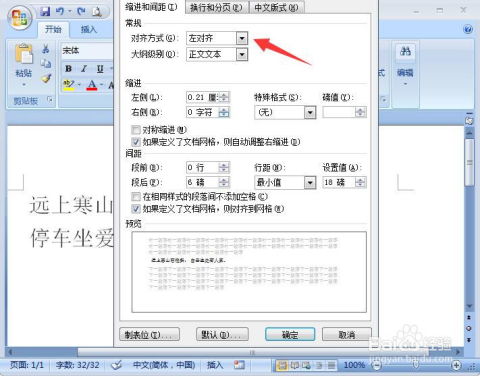 掌握技巧:轻松实现Word文档的两端对齐设置资讯攻略11-25
掌握技巧:轻松实现Word文档的两端对齐设置资讯攻略11-25 -
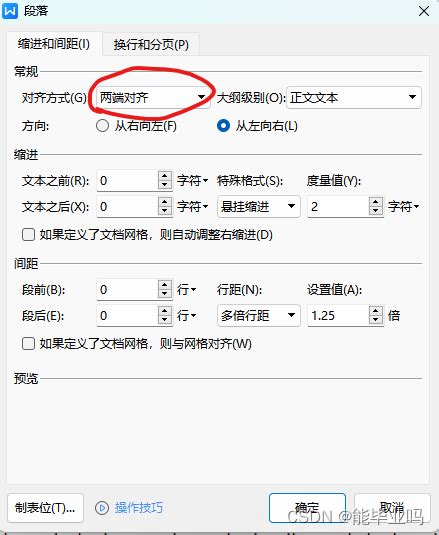 如何轻松设置WPS文档的两端对齐?资讯攻略11-25
如何轻松设置WPS文档的两端对齐?资讯攻略11-25 -
 Excel技巧:如何轻松实现单元格内容的两端对齐?资讯攻略11-25
Excel技巧:如何轻松实现单元格内容的两端对齐?资讯攻略11-25 -
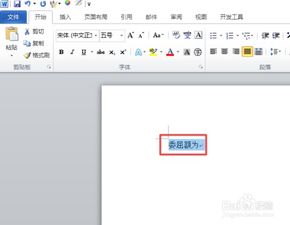 如何轻松实现Word文档的两端对齐操作?资讯攻略12-06
如何轻松实现Word文档的两端对齐操作?资讯攻略12-06 -
 如何在Word中设置两端对齐资讯攻略12-01
如何在Word中设置两端对齐资讯攻略12-01